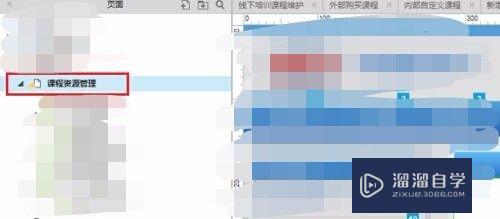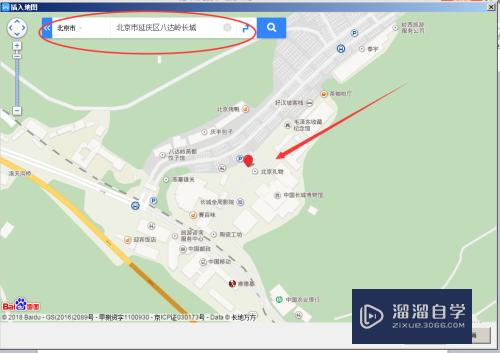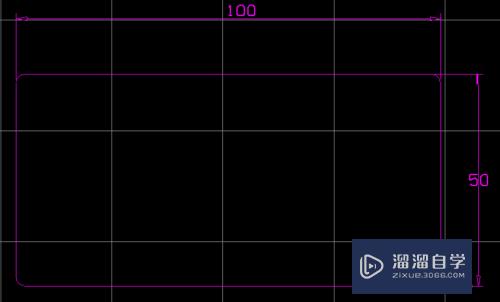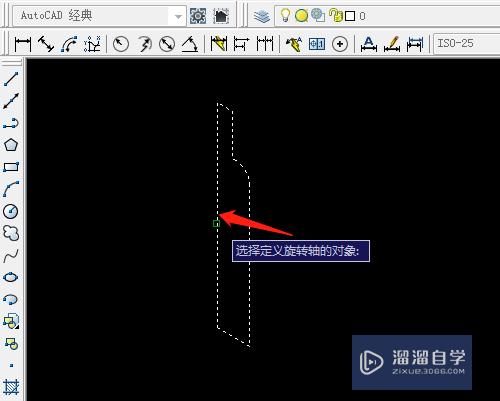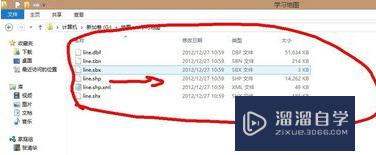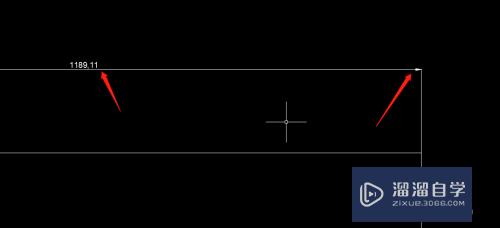CAD怎么快速超级填充(cad如何超级填充)优质
CAD是非常不错的精确绘图软件。我们可以使用各种命令进行绘制图纸。制作平面图一般都是简单的图形。为了让图纸效果更好。我们需要填充图案。那么CAD怎么快速超级填充?大家可以尝试下面的方法。非常简单。
云渲染农场还为大家准备了“CAD”相关视频教程。快点击查看>>
工具/软件
硬件型号:华硕(ASUS)S500
系统版本:Windows7
所需软件:CAD2010
方法/步骤
第1步
首先将填充对象制作为块;

第2步
输入superhatch超级填充英文;

第3步
选择拾取现有对象;
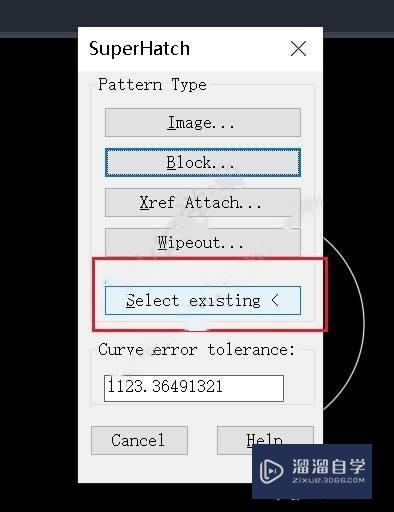
第4步
单击拾取;

第5步
直接按空格;

第6步
拾取被填充对象内部任意一点;

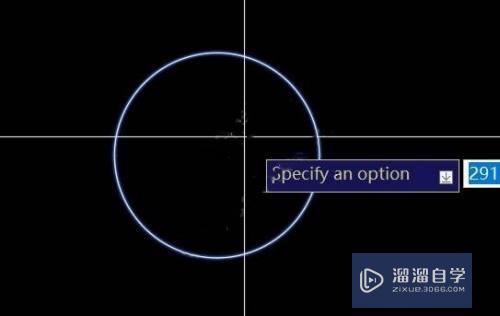
第7步
空格。完成。

以上关于“CAD怎么快速超级填充(cad如何超级填充)”的内容小渲今天就介绍到这里。希望这篇文章能够帮助到小伙伴们解决问题。如果觉得教程不详细的话。可以在本站搜索相关的教程学习哦!
更多精选教程文章推荐
以上是由资深渲染大师 小渲 整理编辑的,如果觉得对你有帮助,可以收藏或分享给身边的人
本文标题:CAD怎么快速超级填充(cad如何超级填充)
本文地址:http://www.hszkedu.com/70979.html ,转载请注明来源:云渲染教程网
友情提示:本站内容均为网友发布,并不代表本站立场,如果本站的信息无意侵犯了您的版权,请联系我们及时处理,分享目的仅供大家学习与参考,不代表云渲染农场的立场!
本文地址:http://www.hszkedu.com/70979.html ,转载请注明来源:云渲染教程网
友情提示:本站内容均为网友发布,并不代表本站立场,如果本站的信息无意侵犯了您的版权,请联系我们及时处理,分享目的仅供大家学习与参考,不代表云渲染农场的立场!